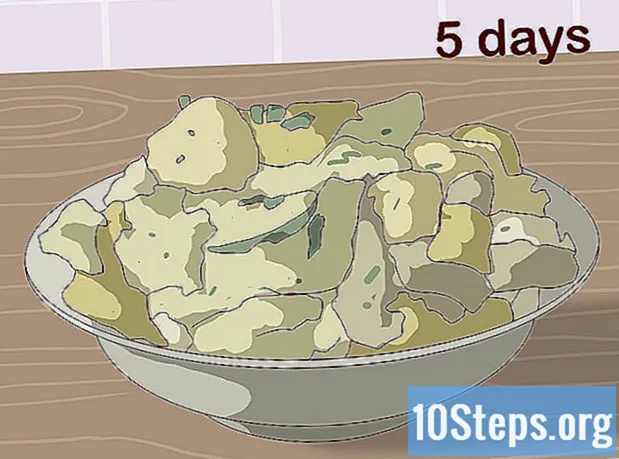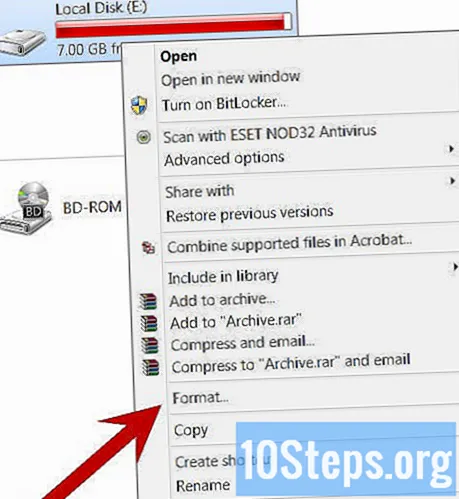Författare:
Eugene Taylor
Skapelsedatum:
8 Augusti 2021
Uppdatera Datum:
11 Maj 2024

Innehåll
Tinder är integrerat med Facebook-kontot, så du behöver grundläggande information på Facebook, t.ex. namn, ålder och plats. Eftersom Tinder inte tillåter dig att ändra platsen via appen måste du ändra den via Facebook.
Steg
Metod 1 av 2: Använda datorn
Åtkomst till Facebook besöker sidan från valfri webbläsare.

Logga in på ditt konto. Använd e-postadressen och lösenordet registrerat på Facebook för att komma åt kontot. Fälten för att ange åtkomstdata finns längst upp till höger på sidan. Klicka sedan på knappen "Logga in" för att fortsätta.
Leta upp sidan "Om" i profilen. Efter den första åtkomsten kommer du att föras till nyhetsflödet. Klicka sedan på "Redigera profil", i länken med ditt namn och profilbilden i det övre vänstra hörnet på skärmen, för att dirigeras till sidan Om, där du kan visa och redigera profildata.

Klicka på "Platser där du bodde" i menyn till vänster för att visa din nuvarande stad, hemstad och andra platser där du bodde.
Lägg till en destination. Precis under informationen om din hemstad klickar du på länken "Lägg till en plats". Sedan öppnas ett litet fönster för att lägga till den händelsen. I det här fönstret är det möjligt att konfigurera en ny plats och all relevant information relaterad till den.
- Ange platsen, adressen till den nya platsen och klicka på knappen "Spara" i nedre högra hörnet av fönstret. Den nya platsen läggs till och registreras i profilhistoriken.

Öppna Tinder. Leta reda på applikationen på din mobila enhet som har en ikon med en orange flamma. Klicka sedan på den ikonen för att öppna Tinder.- Den nya platsen som är konfigurerad på Facebook bör automatiskt visas på Tinder när du kommer åt den. Öppna appen på din mobila enhet för att se nya kombinationer på din nuvarande plats.
Metod 2 av 2: Använda Facebook från en mobil enhet
Öppna Facebook. Leta reda på applikationen på din enhet som har en blå ikon med bokstaven "F" i mitten och klicka på den för att öppna den.
Öppna sidan "Om". Klicka på ditt namn på det övre verktygsfältet för att gå till tidslinjen eller väggen.
- Tryck på rutan "Om" som ligger strax under omslagsbilden för att riktas till sidan som innehåller all information.
Kontrollera platserna där du bodde. En av dem är vad som är konfigurerat som den aktuella staden. Leta reda på den och klicka på den för att ledas till avsnittet "Platser där du bodde". Platserna där du bodde, din hemstad och den nuvarande kommer att visas.
Lägg till staden. Överst på sidan Aktuell stad klickar du på "Lägg till stad". En annan skärm visas för händelsen eller händelsen som ska spelas in. I det här fönstret kommer det att vara möjligt att konfigurera en ny plats och all relevant information relaterad till den.
- Ange platsen och adressen för den nya platsen och tryck på knappen "Skapa", längst ner i fönstret. När detta är gjort läggs den nya platsen till och registreras i profilhistoriken.
Stäng Facebook genom att klicka på knappen "Tillbaka" eller "Hem" på enheten.
Öppna Tinder. Leta reda på applikationen på din telefon som har en ikon med en orange flamma. Klicka sedan på den ikonen för att öppna Tinder.
- Den nya platsen som är konfigurerad på Facebook bör automatiskt visas på Tinder när du kommer åt den. Öppna appen på din mobila enhet för att se nya kombinationer på din nuvarande plats.